Apple은 iPhone XR에서 전혀 사용할 수 없는 3D Touch에서 다소 물러날지 모르지만 우리는 여전히 3D Touch가 제공하는 옵션의 열렬한 팬입니다. 그렇지 않은 경우 3D Touch를 완전히 비활성화할 수 있습니다.
3D Touch는 iPhone 6s와 함께 출시되어 사람들이 iOS 인터페이스의 일부 요소를 더 강력하게 눌러 작업을 수행하거나 추가 옵션을 표시할 수 있습니다. 일종의 오른쪽 클릭을 제공하여 iOS에 추가 깊이를 제공합니다. 그러나 복잡성도 추가되며 Apple은 3D Touch가 검색할 수 있는 기능을 만드는 데 결코 능숙하지 않습니다. 앞서 언급한 iPhone XR을 제외하고 iPhone 6s 이상을 사용 중이라면 3D Touch가 활성화되어 있고 한 번도 사용하지 않았을 수 있습니다.
iPhone XR의 출시와 함께 Apple은 3D Touch 기능의 일부를 탭 앤 홀드 제스처 뒤에 배치하는 Haptic Touch를 도입했습니다. 그러나 두 가지 제스처(3D 터치 및 햅틱 터치)는 몇 가지 중요한 면에서 기능 동등성을 누리지 못합니다. 햅틱 터치는 “피크 앤 팝” 및 홈 화면 기반 단축키를 전혀 지원하지 않습니다. iPhone XR 소유자인 경우 Haptic Touch를 활성화 또는 비활성화하는 옵션은 3D Touch와 동일한 위치에 있습니다.
여기에서는 3D Touch가 활성화되어 있는지 확인하기 위해 취할 수 있는 단계를 살펴보고 더 중요하게는 적합하다고 판단되는 경우 활성화 또는 비활성화할 수 있습니다. 시작하자.
3D 터치를 활성화 또는 비활성화하는 방법
iOS의 많은 옵션이 있는 경우와 마찬가지로 3D Touch를 활성화하거나 비활성화하는 것은 복잡한 일이 아니지만 설정 앱을 통해 spelunking을 시작하기 전에 볼 위치를 알아야 합니다.
설정을 연 후 “일반”을 탭합니다.

다음으로 다소 놀랍게도 “접근성”을 탭합니다.
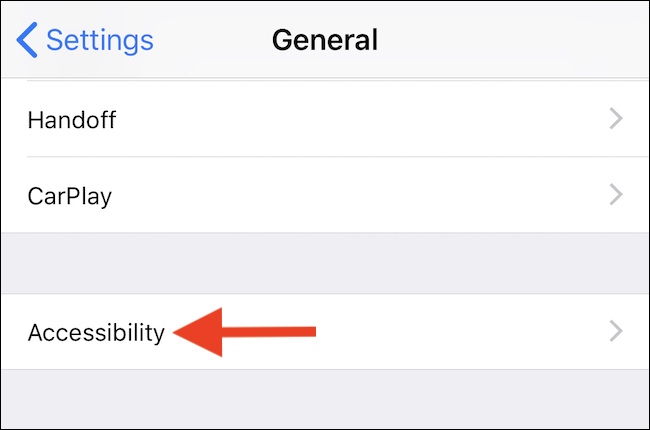
아래로 스크롤한 다음 3D Touch를 누릅니다. 여기에서 3D Touch가 활성화되었는지 여부도 확인할 수 있습니다.
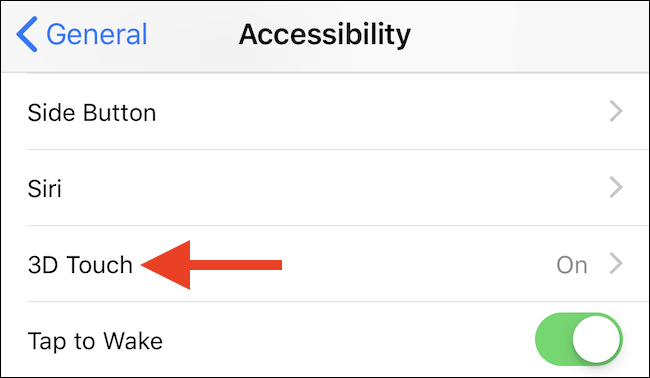
예상할 수 있듯이 3D Touch를 활성화 또는 비활성화하는 것은 스위치를 “켜기” 또는 “끄기” 위치로 플릭하는 경우입니다. 변경하면 모든 준비가 완료됩니다.

3D 터치를 활성화하면 3D 터치의 민감도를 선택할 수 있으며, 사용 중 기능을 활성화하기 위해 덜 세게 눌러야 하는 더 가벼운 설정으로 설정할 수 있습니다.
3D 터치가 비활성화되면 “피크 앤 팝”과 같은 편리한 기능을 더 이상 사용할 수 없으며 앱의 홈 화면 아이콘에서 바로 가기나 위젯에 액세스할 수 없습니다.

